打印机用a3纸怎么打印 A3纸张打印技巧
更新时间:2024-01-23 12:57:03作者:xtliu
在现代办公生活中,打印机的使用已经成为一种不可或缺的工具,而随着打印机功能的不断升级,A3纸张的打印需求也越来越普遍。对于很多人来说,如何正确使用打印机来打印A3纸张却成为了一个难题。在本文中我们将为大家介绍一些关于打印机使用A3纸张的技巧,帮助大家更加轻松地完成打印任务,提高工作效率。无论是在学习还是工作中,都可以通过掌握这些技巧,更好地应对A3纸张的打印需求。
方法如下:
1.在控制面板之中找出打印机的图标,如下图:
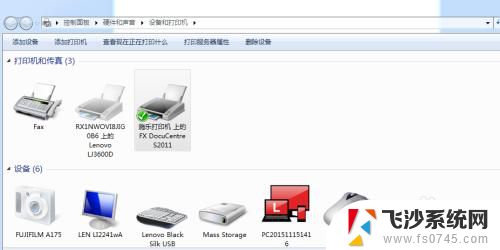
2.双击打印机图标,就会弹出一个对话框,如下图:
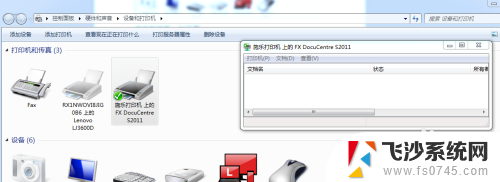
3.在弹出的对话框之中,选择“打印机”选项,点击“属性”。如下图:
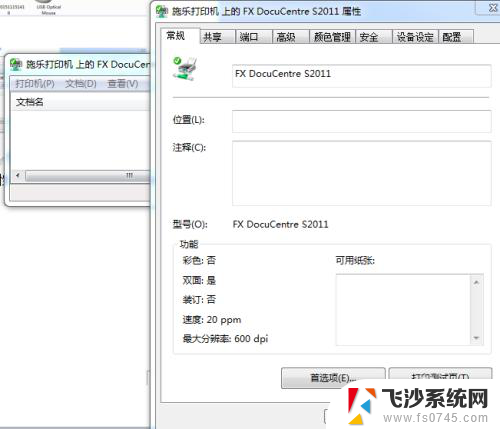
4.点击“首选项”如下图:
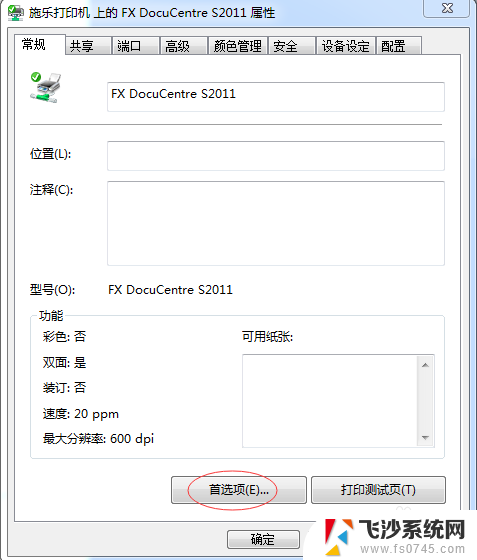
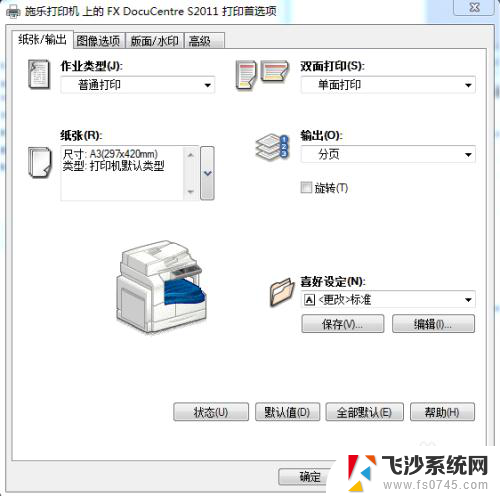
5.在“纸张/输出”选项之中,在“纸张”一栏之中设置纸张尺寸为A3.然后,点击确定即可,如下图:
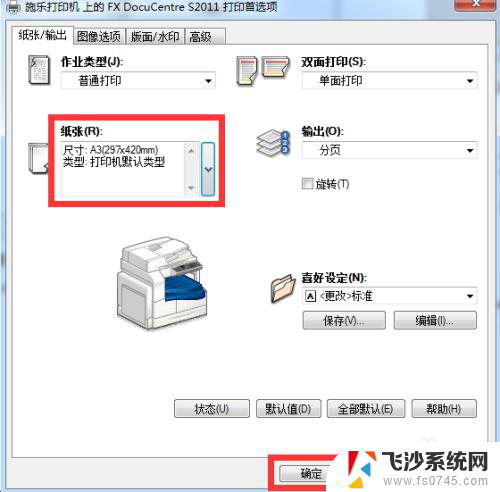
6.到此打印机的设置完成,但是还是打印不出A3.还需要设置word的纸张。打开word文档,选择“纸张大小”如图:
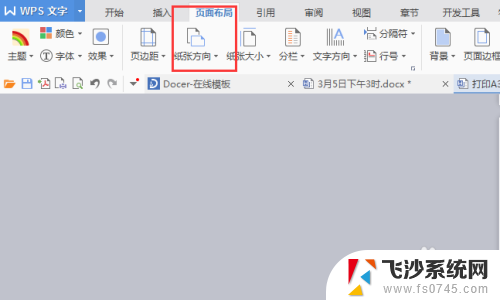
7.设置纸张为A3,如下图:
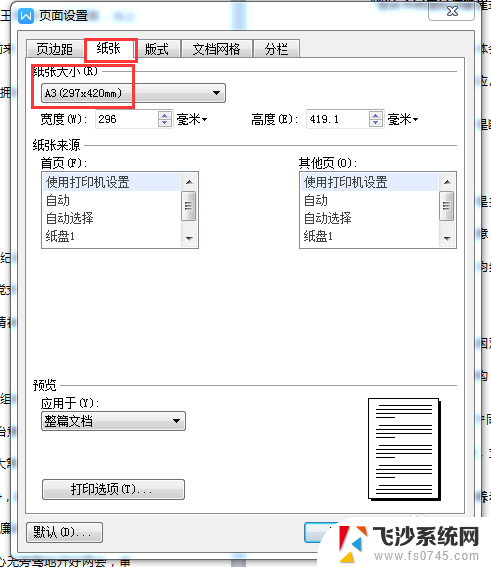
8.到此,放进A3的纸张,就可以打印了。
以上是如何在打印机上使用A3纸进行打印的全部内容,如果您遇到这种情况,您可以按照以上方法解决,希望对大家有所帮助。
打印机用a3纸怎么打印 A3纸张打印技巧相关教程
-
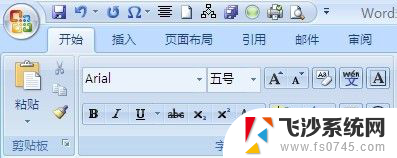 文档怎么打印a3纸 使用A3纸打印word中的A4文档步骤
文档怎么打印a3纸 使用A3纸打印word中的A4文档步骤2024-05-24
-
 a3纸如何打印 A3纸打印设置方法
a3纸如何打印 A3纸打印设置方法2024-03-29
-
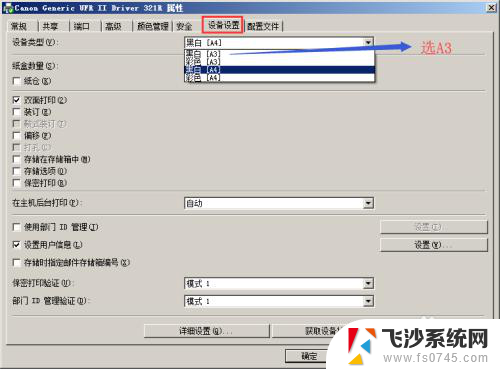 打印a3纸怎么设置打印机 打印A3纸时打印机没有相应选项的解决办法
打印a3纸怎么设置打印机 打印A3纸时打印机没有相应选项的解决办法2023-11-18
-
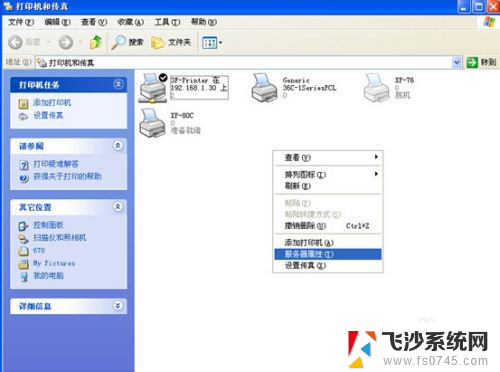 打印机怎么调纸张大小 打印机纸张尺寸设置步骤
打印机怎么调纸张大小 打印机纸张尺寸设置步骤2024-01-08
- 佳能ts3480打印机打印照片如何选择纸张大小 佳能打印机如何自定义打印纸张尺寸
- 打印机如何增加打印的纸张类型 打印机怎么设置A4纸张大小
- 打印机进纸怎么调整 打印机纸张规格设置步骤
- 打印机怎么设置打印纸张规格 打印机如何设置特定纸张大小
- 打印机纸张怎么放 打印机纸放置注意事项
- 打印机打印纸张大小怎样设置 如何在打印机上自定义纸张大小
- 怎么查看计算机内存 电脑内存怎么查看
- 钉钉的其他应用打开怎么重新设置 钉钉其他应用打开如何重新设置
- 网络拒绝连接怎么回事 WiFi网络拒绝接入如何解决
- winrar压缩成zip WinRAR如何将文件压缩成ZIP格式
- 真我v20不支持指纹解锁 真我v20指纹解锁设置不见了怎么解决
- 电脑显示器小了怎么调? 电脑缩小窗口的快捷键有哪些
电脑教程推荐